电脑excel表格怎么将某列固定值数据批量删除并且保持行顺序不变
excel的基本操作大家都会使用,可是有一些操作并不仅仅依靠基本操作。,今天小编跟大家分享的是电脑excel表格怎么将某列固定值数据批量删除并且保持行顺序不变。
具体如下:
1.小编以图中表格为例,我们需要的是删除G列中为0的单元格,具体怎么操作呢?
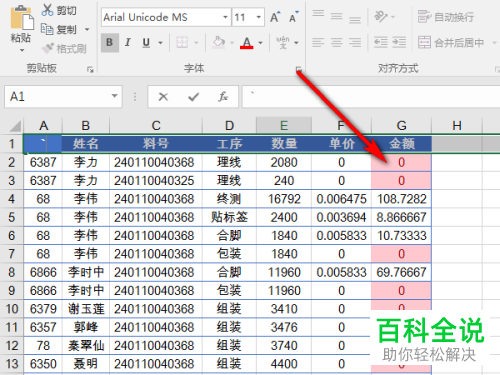
2.首先我们先选中标题单元格“金额”,然后点击上方功能栏中的如图所示的图标,在下拉窗口中点击“筛选”功能。

3.我们将“全选”选项前方的√取消掉,这样下面所有的√会一起取消掉。这个时候我们再将“0”前方的方框勾选起来。勾选好之后点击下方确定选项。
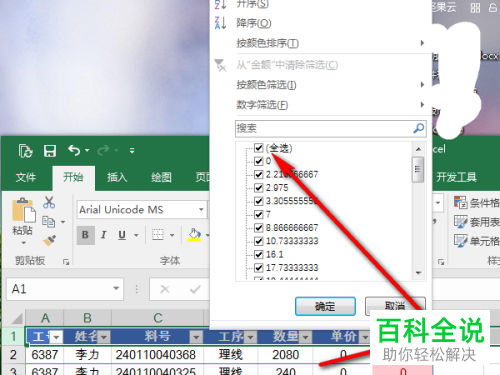
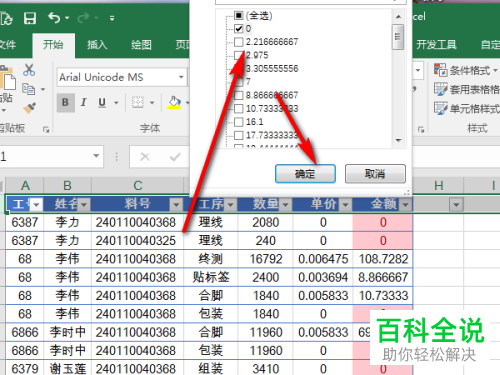
4.然后我们再选中“单价”所在单元格,右键,在打开的窗口中点击删除行这个选项,
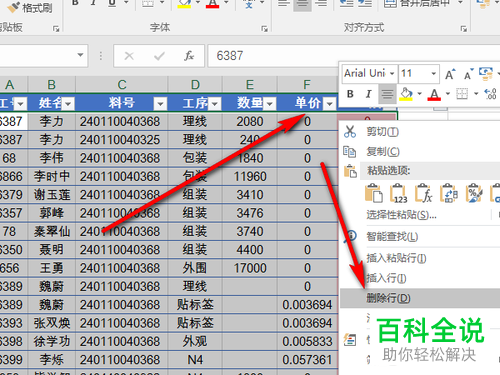
5.当我们的office版本低于(包括)07版 的时候,这样删除是可能将这一列单元格全部删除掉的。此时我们应该先选中G列,选中之后点击F5键。然后再点击上方功能栏中的查找和选择选项,在下拉窗口中点击“定位条件”选项。
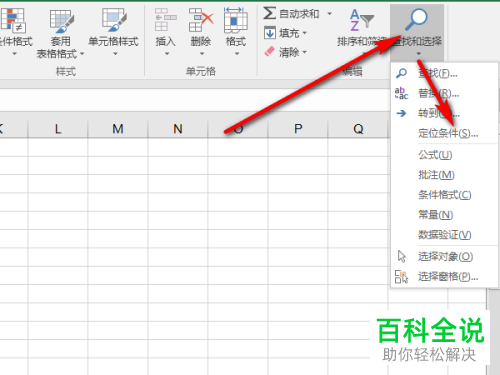
6.然后在打开的定位条件窗口中,将下方“可见单元格”这个选项勾选起来,然后再点击下方确定选项。
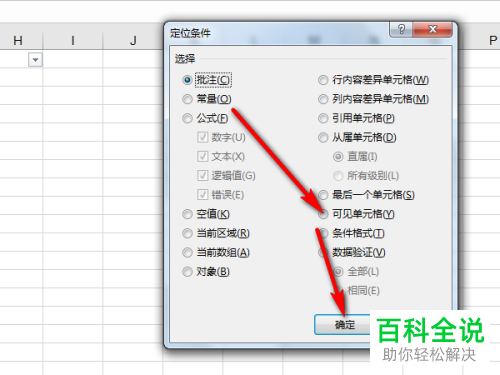
7.然后在界面中我们就可以看到所有带0值的都被全部选中了。中间的蚂蚁线是为了表示删除的是这些值。
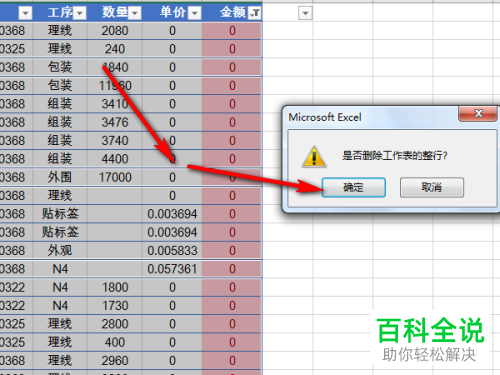
8.右键,在打开的窗口中点击删除就可以将这些数据删除掉了,然后我们再将所有的数据进行全选(将“全选”选项勾选起来),再点击确定选项,这样之前的数据就又都出现了并且顺序也没有改变。
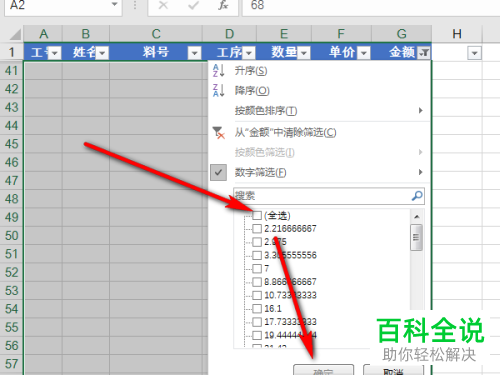
以上就是电脑excel表格将某列固定值数据批量删除并且保持行顺序不变的方法。
赞 (0)

